1、发布的**文章都会在首页显示的
2、如果你要在添加的页面上面写文章,需要在后台添加页面的时候就书写好内容(登录后台添加一个新页面)
3、你提示的图片上面,看你的文字描述应该是分类。(但是、你图片的位置可以是分类也可以是页面、或者是分类+页面。这个你可以在后台主题那里设置的。)
还有问题可以到我的blog上面留言
1、创建所需的文件
在进行主题定制前,应该首先创建一个可供自定义的“设置选项页面”。创建设置选项页的代码需要放置在主题目录下的functions.php文件中。如果模板名为“OptionPage”,那么functions文件的路径为:wp-contentthemesOptionPagefunctions.php。
不需要让wordpress手动加载它,在执行时wordpress会自动加载。
2、建立设置选项页
首先**步需要在后台建立一个空白页面供我们使用。通过add_aaction来实现这一步。Actions可以在wordpress执行时的特定时间被响应,例如,当在控制面板创建菜单时,admin_menu就会被响应执行。因此,可以利用这些来实现所需的功能。
themeoptions_admin_menu()是在控制面板的侧边栏中添加一个链接,指向我们创建的选项页:themeoptions_page。
add_theme_page()的参数为:
页面标题:主题设置
菜单标题:主题选项(p.s.为了区分显示,页面与菜单标题我做了不同我命名)
作用功能:edit_themes;
Handle(句柄):当前文件;
执行的函数:themeoptions_page;
现在后台控制面板侧边栏的处就多了一个“主题设置”的菜单,但是现在还是空白的,后面要实现的定制内容就在这个空白页面上创建。
3、添加选项和字段
现在就可以在刚创建的空白页面上添加选项和字段。这个页面可以根据自己的需要进行样式风格化,但在这里将使用wordpress默认的类,这样可以节省时间并且看起来更加原生。
页面内容的代码需包含在themeoptions_page()函数内。首先,先添加一个class=”wrap”的div容器;然后,在头部添加一个默认图标作为作为页面标题;*后是设计表单。
在表单中,首先需要添加一个**的值,通过它来检查更新是否已经提交。然后添加一个提交按钮,这里也使用wordpress默认的按钮样式。现在的效果为:
现在已经创建了设置选项页的基本结构,下面开始根据之前制定的内容进行完善:
首先,要允许主题使用者可以更改颜色方案。对于这一点,需要一个下拉列表提供可用的**方案。
其次,增加两个广告位的内容,需要增加两个文本框来输入图片的URL及广告链接URL。
*后,用户可选择是否显示搜索框。这一点,通过添加复选框来实现。

代码如下:
到这里选项页面的内容就已经基本构建完毕了。
4、数据库更新
到目前为止,已经创建了一个主题选项页面,下一步要做的就是将数据透过POST提交的wordpress数据库。要做到这一点,需要创建一个新的功能函数themeoptions_update(),这个函数将会被themeoptions_page()调用,所以将下面的代码添加到themeoptions_page()函数的*上面。
下一步是增加一个更新函数。
5、调用选项定制主题
主题的默认样式文件为style.css,如果使用其他的**方案,需要建立相应的样式文件,例如本例中的blue.css、pink.css,style.css为默认的灰色。
为了切换**方案样式表,需要在主题header中加入以下代码:
增加广告位图片—在想要放置广告的地方添加以下代码:
是否显示搜索框—在需要放置搜索框的地方添加以下代码,当用户选择显示搜索框时会显示,否则则不显示:
把文章拆分成标签页显示,既可以节约空间,又方便读者查找自己想要阅读的内容,而且可以使页面变得整洁清晰。其实,在WordPress中实现这项功能很容易,下文为大家分享了添加标签页的具体步骤。
**步:安装插件;
首先我们要安装并启用“Tabs Shortcode and Widget”插件。该插件安装启用后直接可以使用,不需任何设置。
第二步:设置标签页;
新建文章或页面,或者是编辑现有文章或页面,在编辑栏上方你会发现多了一个按钮;鼠标点击该按钮就会出现Tabs Layout选项;如下图:
点击Tabs Layout选项进入Tab设计界面,**项是设置Tab的个数,在这里你可以选择满足您需求的标签页个数,第二项是选择Tab模式,这里有horizontal、vertical两种模式可供选择,之后是标签页总名称,和标签页1的名称,你还可以根据个人喜好,给标签页设置图标;*后编辑标签页内容;具体界面如下图:
**个标签页编辑结束后,以同样的方式完成其余标签页的编辑。在整个设计的过程中,在编辑框右侧都可以看到编辑效果。编辑结束后,在编辑框*后还有一项自定义选项CSS Class。你可以根据你的个人爱后,在这里添加CSS类文件,将标签页的界面设置成你喜欢的界面。所有的标签页都设计完成后,点击对话框顶部或底部的insert按钮保存设置并发布文章或页面。这个时候打开网页,你就可以看到你的文章以标签页的形式显示。
接下来给大家介绍的是“Tabs Shortcode and Widget”插件的另一项添加标签页的功能——通过插入小工具,在主边栏添加标签页。设置过程与在文章中添加标签页相似,只是插入的位置不同。
具体步骤:
打开仪表盘,选择外观菜单下的小工具,选择添加“OTW Shortcode Widget”于主边栏。
点击添加,进入如下界面:
点击添加“Tabs Layout”进入标签页设计界面,该界面跟在文章中添加标签页的界面完全相同。按照前面编辑文章中标签页的方式编辑,结束后保存编辑并且保存小工具。现在打开之前打开过的网页,刷新,你会发现在主边栏的*下方出现了刚刚编辑好的标签页
上述就是添加选卡的全过程,希望对大家有所帮助。谢谢!
wordpress中的文章默认都是在当前窗口打开,可是如此一来如果你的文章内容中有图文链接,当点击链接进入文章中的图文链接后就回不到你的主页了,如果想要查看其他的图文还要再次进入网站,如此一来二去真是很烦人,今天百度一下,看到很多相关内容,偶喜欢简单的东西,所以那些要修改代码什么的实在麻烦,对于新手更是头疼的事哦。有一款小插件可以让你不再为这个问题烦恼,偶找到了这款插件并亲身试用了,真的很好用哦,现在就分享给朋友们。步骤:进入wordpress后台找到插件选择安装插件,在搜索插件框输入(open link in a new window)点击搜索插件,选择**个(open external links in a new window),安装启用就可以了。这样当你点击文章中的图文链接时会弹出一个新窗口,浏览完关闭可以继续浏览其他的想要浏览的东西哦。
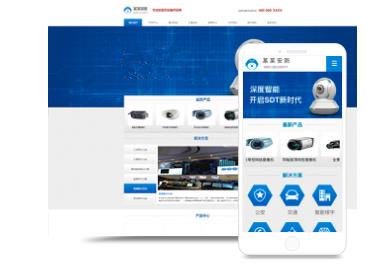
我和你遇到的问题一样,网上说的各种方法尝试了都没用。研究了两天,终于发现问题所在了,和你的截图一模一样。 注意截图中数据库名称 wordpress和用户名 root的引号和其它引号有什么不一样!问题就是这个引号!需要用“小竖线”那样的引号!改过来就可以了,我已经成功搞定,希望对你有帮助。 PS:我在mac上直接输入单引号还是会自动变成‘’这样,连把原文中正确的''
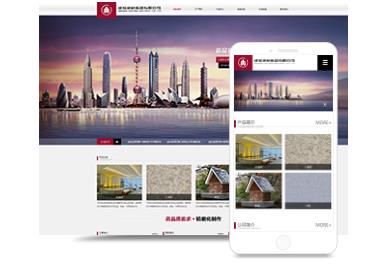
**种: 做测试不小心把后台WordPress地址(URL)和站点地址(URL)地址给改了,本以为改的是本地电脑上的wordpress设置呢,刚才又登wordpress却怎么也登不上,这个页面都乱了,突然才意识到,我误改了虚拟主机上wordpress的设置了。实在头疼,后台进不去,数据库也进不去,不知道怎么修改!困难总比方法多!网上搜了下,终于找到一个好方法,分享下。用FTP工具登入后台
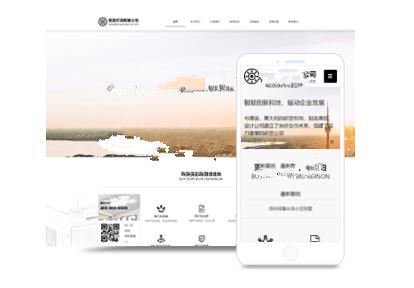
建议用wordpress,扩展*强更利于SEO用的人也多模板也多插件也多 如果你是刚开始学习觉得无从下手推荐你去wp百科网学习(网站你去百度一下就知道) 教程我看过可以从零基础学起而且讲师的语言逻辑很强的至少不会让你听的犯迷糊呵呵 现在要***才能加入学习哦免费给你一个吧 W2001 而且这个网站里有许多很精美的免费主题企业主题 cms主题个人*客主题网店主题等等呵呵很多的哦!

WorePress安装后都是自动给出密码的,我一直是自动登陆,所以一个月后居然把密码忘记了。WP使用的是MD5保存密码,所以密码不可逆。想到后台可以使用数据库,可以通过数据库找回密码,登陆phpmyadmin,然后如图,登陆后**步是选择数据库,因为我只有一个数据库,所以这一步我跳过。一般虚拟主机都带有phpmyadmin,如果不知道,可以问网管。 修改MD5密码为